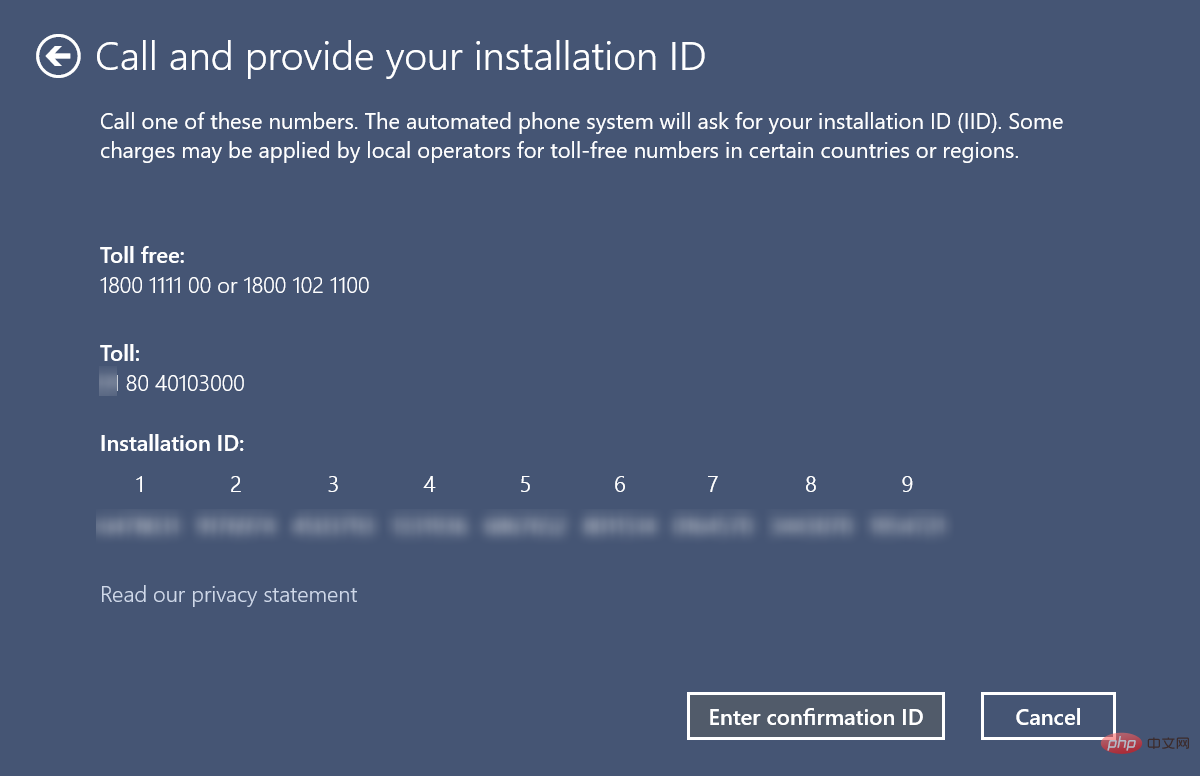Heim >häufiges Problem >Der Produktschlüssel für Windows 10/11 funktioniert nicht: 8 Möglichkeiten, das Problem zu beheben
Der Produktschlüssel für Windows 10/11 funktioniert nicht: 8 Möglichkeiten, das Problem zu beheben
- 王林nach vorne
- 2023-05-14 23:28:0415997Durchsuche
Produktschlüssel helfen bei der Aktivierung von Windows und stellen sicher, dass es sich um eine Originalkopie handelt und nicht auf mehr Geräten als zulässig registriert ist. Einige Benutzer haben jedoch gemeldet, dass Windows-Produktschlüssel nicht funktionierten.
Es stellt sich heraus, dass Windows 10 oder 11 keine 25-stelligen Produktschlüssel akzeptiert.
Dies bedeutet nicht unbedingt, dass der Schlüssel, den Sie haben, nicht mehr gültig ist, wie in der Fehlermeldung angegeben. Es gibt viele Gründe, warum Sie Ihre Kopie von Windows 11 nicht aktivieren können.
Der Trick besteht darin, herauszufinden, was die Ursache Ihrer Computerprobleme ist. Wir haben dieses Tutorial der Vereinfachung des Fehlerbehebungsprozesses und der Aktivierung Ihrer Kopie von Windows 11 gewidmet.
Dadurch wird das Betriebssystem aktiviert, wenn Sie fertig sind.
Warum funktioniert mein Microsoft-Produktschlüssel nicht?
Einer der häufigsten Gründe, warum Microsoft Ihren Produktschlüssel nicht akzeptiert, ist, dass der eingegebene Schlüssel bereits auf dem größten zulässigen Gerät verwendet wird.
In diesem Fall müssen Sie eine neue Kopie von Windows 11 oder einen Produktschlüssel erwerben.
Darüber hinaus sind einige Nutzer auch Opfer gefälschter oder falscher Schlüssel geworden. Es gibt viele Websites, die behaupten, echte Produktschlüssel kostenlos oder zu einem ermäßigten Preis anzubieten.
Diese sind jedoch nicht zuverlässig und es wird empfohlen, über offizielle Kanäle zu kaufen. Darüber hinaus ist der Microsoft-Server, der die Aktivierung verwaltet, derzeit möglicherweise nicht verfügbar.
Deshalb werden Sie immer gebeten, ein paar Stunden oder sogar Tage zu warten, bevor Sie eine erweiterte Fehlerbehebung durchführen oder einen neuen Schlüssel erhalten.
Darüber hinaus gibt es mehrere Aktivierungsfehlercodes, die möglicherweise die Ursache aufdecken.
Wir haben sie unten aufgelistet. Wenn Sie eines davon sehen, gehen Sie einfach zum verlinkten Tutorial, um es zu beheben, wenn Windows 11 nicht aktiviert ist.
- Windows 11-Aktivierungsfehler 0xc004c003: Einer der häufigsten Aktivierungsfehler und relativ einfach zu beheben
- Aktivierungsfehler 0xc004f213 in Windows 11: Wird normalerweise durch einen Internetverbindungsfehler oder einen falschen Schlüssel verursacht
- 0x87e10bc6 Windows 11-Aktivierungsfehler: Firewall blockiert die aufgetretene Verbindung
- Windows 11-Aktivierungsfehler 0xc004f050: Dieses Problem tritt auf, wenn die Windows Update-Komponente beschädigt ist
- Aktivierungsfehler 0x87e107f9 in Windows 11: Wenn der Server ausgefallen ist oder der eingegebene Schlüssel für eine andere Version ist Ursache
Was soll ich tun, wenn der Windows 10/11-Produktschlüssel nicht funktioniert?
Da Sie nun ein grundlegendes Verständnis des Prozesses haben und häufige Aktivierungsfehler kennen, werfen wir einen Blick auf die effektivsten Lösungen, wenn Windows 10/11 den Produktschlüssel nicht akzeptiert.
1. Wenn der Windows-Produktschlüssel nicht funktioniert, überprüfen Sie bitte den Lizenzstatus
- Drücken Sie Windows+I, um die Einstellungen-App zu starten und klicken Sie auf Aktivieren auf der rechten Seite der Registerkarte „System“ “.

- Überprüfen Sie nun, ob der Aktivierungsstatus Aktiv ist. In diesem Fall ist Windows bereits aktiviert.

Als erstes müssen Sie prüfen, ob Windows 10/11 aktiviert ist oder nicht.
In vielen Fällen umgehen Benutzer die Aktivierung einer registrierten Betriebssystemversion, weshalb Windows keine Produktschlüssel akzeptiert.
Wenn Windows nicht aktiviert ist und der Fehler weiterhin auftritt, fahren Sie mit den unten aufgeführten Methoden fort.
2. Stellen Sie sicher, dass Sie den richtigen Produktschlüssel eingeben, um diesen Fehler zu beheben.
Normalerweise geben Benutzer versehentlich den falschen Produktschlüssel ein.
Microsoft hat diesen Prozess automatisiert, sodass Sie den Schlüssel nicht manuell eingeben müssen, wenn Sie ein Upgrade von Windows 10 durchführen.
Aber wenn Sie Windows 10/11 zum ersten Mal installieren, achten Sie bitte darauf, dass alle Zeichen korrekt eingegeben werden. Menschen verwechseln oft 8 und B, also schauen Sie sich Fragen wie diese an.
Bitte überprüfen Sie außerdem, ob Sie die richtige Version aktiviert haben. Sie können beispielsweise keinen Produktschlüssel für Windows 11 Home mit Windows 11 Pro verwenden.
3. Wenn Ihr Windows-Produktschlüssel nicht funktioniert, überprüfen Sie bitte Ihre Internetverbindung.
Sie benötigen eine stabile Internetverbindung, um Windows 10/11 zu aktivieren. Für viele Benutzer ist dies der Grund, warum Windows keine Produktschlüssel akzeptiert.
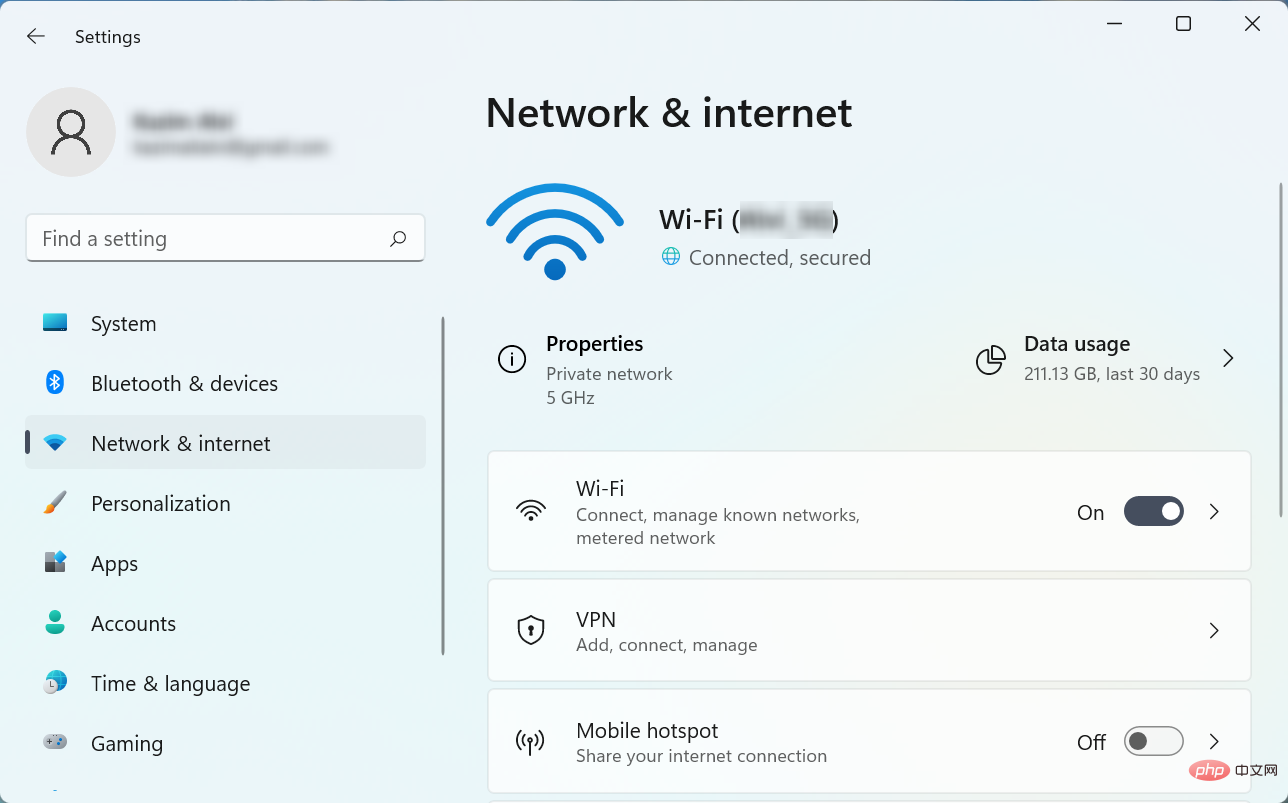
Stellen Sie also sicher, dass Ihre Internetverbindung funktioniert und Sie nicht ausgebremst werden. Überwachen Sie es außerdem mit einem Netzwerkgeschwindigkeitsmonitor und fahren Sie mit der Aktivierung fort, sobald die Geschwindigkeit stabil ist.
4. Führen Sie die Windows-Aktivierungs-Fehlerbehebung aus.
- Drücken Sie Windows+I, um die Einstellungen-App zu starten, und klicken Sie rechts auf Aktivieren.

- Suchen Sie hier nach der Option „Fehlerbehebung“ und klicken Sie darauf.
- Warten Sie, bis die Fehlerbehebung ausgeführt wird, und wählen Sie die entsprechende Antwort aus, wenn Sie dazu aufgefordert werden, den Vorgang abzuschließen.
Die integrierte Fehlerbehebung ist sehr hilfreich, wenn der Windows 10/11-Produktschlüssel nicht funktioniert. Das Problem wird automatisch erkannt und sofort behoben.
Bitte denken Sie daran, dass Sie die Fehlerbehebung nur ausführen können, wenn Sie über ein Administratorkonto angemeldet sind. Wenn außerdem die Fehlerbehebung fehlt, besteht die Möglichkeit, dass Windows aktiviert wurde.
5. Setzen Sie die Windows 11-Lizenz zurück, um zu beheben, dass der Windows-Aktivierungsschlüssel nicht funktioniert.
- Drücken Sie Windows+S, um das Suchmenü zu starten, geben Sie „Terminal“ in das Textfeld ein, klicken Sie mit der rechten Maustaste auf „Verwandte Suchergebnisse“ und wählen Sie „ Als Administrator ausführen.

- Klicken Sie in der angezeigten UAC-Eingabeaufforderung (Benutzerkontensteuerung) auf Ja.

- Klicken Sie nun auf den Abwärtspfeil und wählen Sie „Eingabeaufforderung“ aus, um es in einem neuen Tab zu öffnen. Alternativ können Sie auch auf Strg++ klicken. Shift2
 Fügen Sie als Nächstes den folgenden Befehl ein und drücken Sie Enter
Fügen Sie als Nächstes den folgenden Befehl ein und drücken Sie Enter - , um den Lizenzstatus zurückzusetzen:
<kbd>slmgr.vbs –rearm</kbd>
<strong>slmgr.vbs –rearm</strong>
完成后,重新启动计算机,Windows 10/11 应该会接受产品密钥。
虽然极不可能,但如果此方法无法正常工作,您可以全新安装 Windows 11,然后激活它,因为上次安装可能没有正确完成。
6.如何使用 SFC 扫描修复 Windows 产品密钥不起作用
- 按Windows+R启动运行命令,在文本字段中输入cmdCtr ,按住l +Shift键,然后单击OK或点击Enter启动提升的命令提示符。

- 在出现的UAC提示中单击是。

- 现在,粘贴以下命令并点击Enter运行SFC 扫描:
<strong>sfc /scannow</strong>
如果 Windows 10 产品密钥不起作用,则运行SFC(系统文件检查器)扫描可以解决问题,因为这里的根本原因之一是存在损坏的系统文件。
没有比 SFC 扫描更简单的方法来修复损坏的文件了。
7. 如何修复 Windows 产品密钥在命令提示符下不起作用
修复Windows 10 产品密钥不起作用错误的另一种方法是通过命令提示符执行手动激活。
有时,如果 Windows 不接受产品密钥问题,只需更改激活方法即可解决问题。许多用户能够使用 CMD 注册他们的副本。
1. 按Windows 键打开搜索栏。
2.在搜索栏中输入 命令提示符,然后 从右侧的选项中 单击 以管理员身份运行。

3 、在 弹出 的 UAC提示中点击 Yes 。
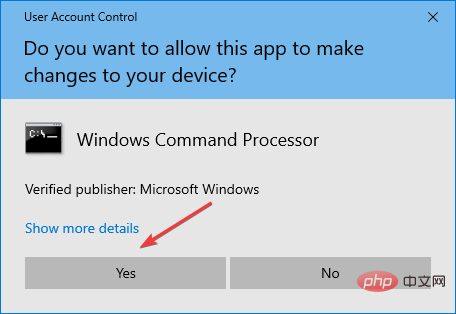
4.现在,粘贴以下命令并确保将此处的 X 替换为实际的产品密钥:<strong>slmgr.vbs -ipk xxxxx-xxxxx-xxxxx-xxxxx</strong>-<strong>xxxxx</strong>
Sobald Sie fertig sind, starten Sie Ihren Computer neu und Windows 10/11 sollte den Produktschlüssel akzeptieren. 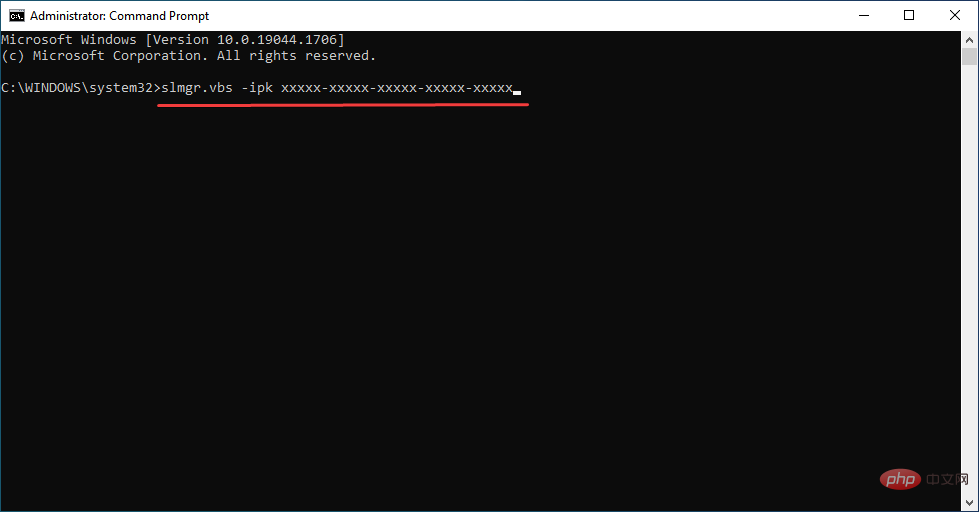
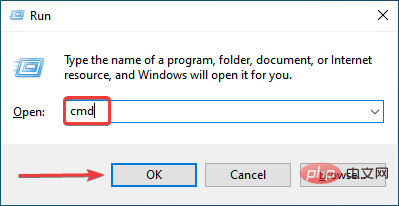 🎜🎜Klicken Sie in der angezeigten UAC-Eingabeaufforderung auf 🎜Ja. 🎜
🎜🎜Klicken Sie in der angezeigten UAC-Eingabeaufforderung auf 🎜Ja. 🎜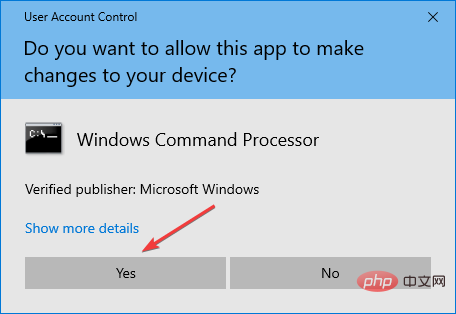 🎜🎜Fügen Sie nun den folgenden Befehl ein und drücken Sie die Eingabetaste, um den SFC-Scan auszuführen:
🎜🎜Fügen Sie nun den folgenden Befehl ein und drücken Sie die Eingabetaste, um den SFC-Scan auszuführen: 🎜sfc /scannow🎜 🎜🎜🎜Wenn der Windows 10-Produktschlüssel nicht funktioniert, führen Sie einen SFC aus ( Ein Scan mit dem System File Checker kann das Problem beheben, da eine der Hauptursachen hier das Vorhandensein beschädigter Systemdateien ist. 🎜🎜Es gibt keinen einfacheren Weg, beschädigte Dateien zu reparieren als SFC Scan. 🎜🎜7. So beheben Sie, dass der Windows 10-Produktschlüssel in der Eingabeaufforderung nicht funktioniert 🎜🎜Eine andere Möglichkeit, den Fehler „Windows 10-Produktschlüssel funktioniert nicht“ zu beheben, besteht darin, eine manuelle Aktivierung über die Eingabeaufforderung durchzuführen. 🎜🎜Wenn Windows Probleme mit Produktschlüsseln nicht akzeptiert, kann das Problem manchmal durch einfaches Ändern der Aktivierungsmethode gelöst werden. Viele Benutzer können ihre Kopie mit CMD registrieren. 🎜🎜1. Drücken Sie die 🎜Windows-Taste🎜, um die Suchleiste zu öffnen. 🎜🎜2. Geben Sie 🎜Eingabeaufforderung in die Suchleiste ein und 🎜 klicken Sie in den Optionen auf der rechten Seite auf 🎜🎜Als Administrator ausführen. 🎜🎜🎜
🎜🎜🎜Wenn der Windows 10-Produktschlüssel nicht funktioniert, führen Sie einen SFC aus ( Ein Scan mit dem System File Checker kann das Problem beheben, da eine der Hauptursachen hier das Vorhandensein beschädigter Systemdateien ist. 🎜🎜Es gibt keinen einfacheren Weg, beschädigte Dateien zu reparieren als SFC Scan. 🎜🎜7. So beheben Sie, dass der Windows 10-Produktschlüssel in der Eingabeaufforderung nicht funktioniert 🎜🎜Eine andere Möglichkeit, den Fehler „Windows 10-Produktschlüssel funktioniert nicht“ zu beheben, besteht darin, eine manuelle Aktivierung über die Eingabeaufforderung durchzuführen. 🎜🎜Wenn Windows Probleme mit Produktschlüsseln nicht akzeptiert, kann das Problem manchmal durch einfaches Ändern der Aktivierungsmethode gelöst werden. Viele Benutzer können ihre Kopie mit CMD registrieren. 🎜🎜1. Drücken Sie die 🎜Windows-Taste🎜, um die Suchleiste zu öffnen. 🎜🎜2. Geben Sie 🎜Eingabeaufforderung in die Suchleiste ein und 🎜 klicken Sie in den Optionen auf der rechten Seite auf 🎜🎜Als Administrator ausführen. 🎜🎜🎜 🎜🎜4. Fügen Sie nun den folgenden Befehl ein und stellen Sie sicher, dass Sie das /code>🎜🎜🎜🎜
🎜🎜4. Fügen Sie nun den folgenden Befehl ein und stellen Sie sicher, dass Sie das /code>🎜🎜🎜🎜5. Drücken Sie Enter, um den Befehl auszuführen. Dadurch wird Windows 10 mit dem soeben eingegebenen Produktschlüssel aktiviert.
8. Führen Sie den Befehl SLUI 4 aus, um zu beheben, dass der Windows-Produktschlüssel nicht funktioniert.
- Drücken Sie Windows+R, um das Dialogfeld „Ausführen“ zu starten, geben Sie SLUI 4 ein, und drücken Sie die Eingabetaste.
 Wählen Sie Ihr Land aus dem Dropdown-Menü aus und klicken Sie auf Weiter
Wählen Sie Ihr Land aus dem Dropdown-Menü aus und klicken Sie auf Weiter - .
 Jetzt rufen Sie einfach eine der aufgeführten Nummern an und folgen Sie den Anweisungen des Microsoft-Supports.
Jetzt rufen Sie einfach eine der aufgeführten Nummern an und folgen Sie den Anweisungen des Microsoft-Supports.  Wenn nichts anderes hilft, haben Sie immer die Möglichkeit, sich an Ihren lokalen Microsoft-Support zu wenden.
Wenn nichts anderes hilft, haben Sie immer die Möglichkeit, sich an Ihren lokalen Microsoft-Support zu wenden.
Halten Sie unbedingt die hier aufgeführte Installations-ID bereit, damit das Support-Team Sie besser unterstützen und Windows 10 dazu bringen kann, den Produktschlüssel zu akzeptieren.
Ist Windows 11 ein kostenloses Upgrade?
Ja, Windows 11 ist kostenlos, aber für diejenigen, die die neueste Version von Windows 10 verwenden und deren Computer die Mindestsystemanforderungen für Windows 11 erfüllen muss.
Wenn dies der Fall ist, sollten Sie Updates dafür erhalten und können problemlos ein Upgrade durchführen. Wenn Windows 11 jedoch nicht in Windows Update angezeigt wird, gibt es andere Möglichkeiten, auf die neueste Version zu aktualisieren.
Die neueste Version von Microsoft ist ein unglaublich einfach zu bedienendes Betriebssystem und das Beste daran: Es handelt sich um ein kostenloses Upgrade.
Außerdem wissen Sie jetzt, was zu tun ist, wenn Windows 11 den Produktschlüssel nicht akzeptiert, und können das Problem beheben.
Erfahren Sie außerdem, wie Sie auf einem nicht unterstützten PC ein Upgrade auf Windows 11 durchführen.
Das obige ist der detaillierte Inhalt vonDer Produktschlüssel für Windows 10/11 funktioniert nicht: 8 Möglichkeiten, das Problem zu beheben. Für weitere Informationen folgen Sie bitte anderen verwandten Artikeln auf der PHP chinesischen Website!


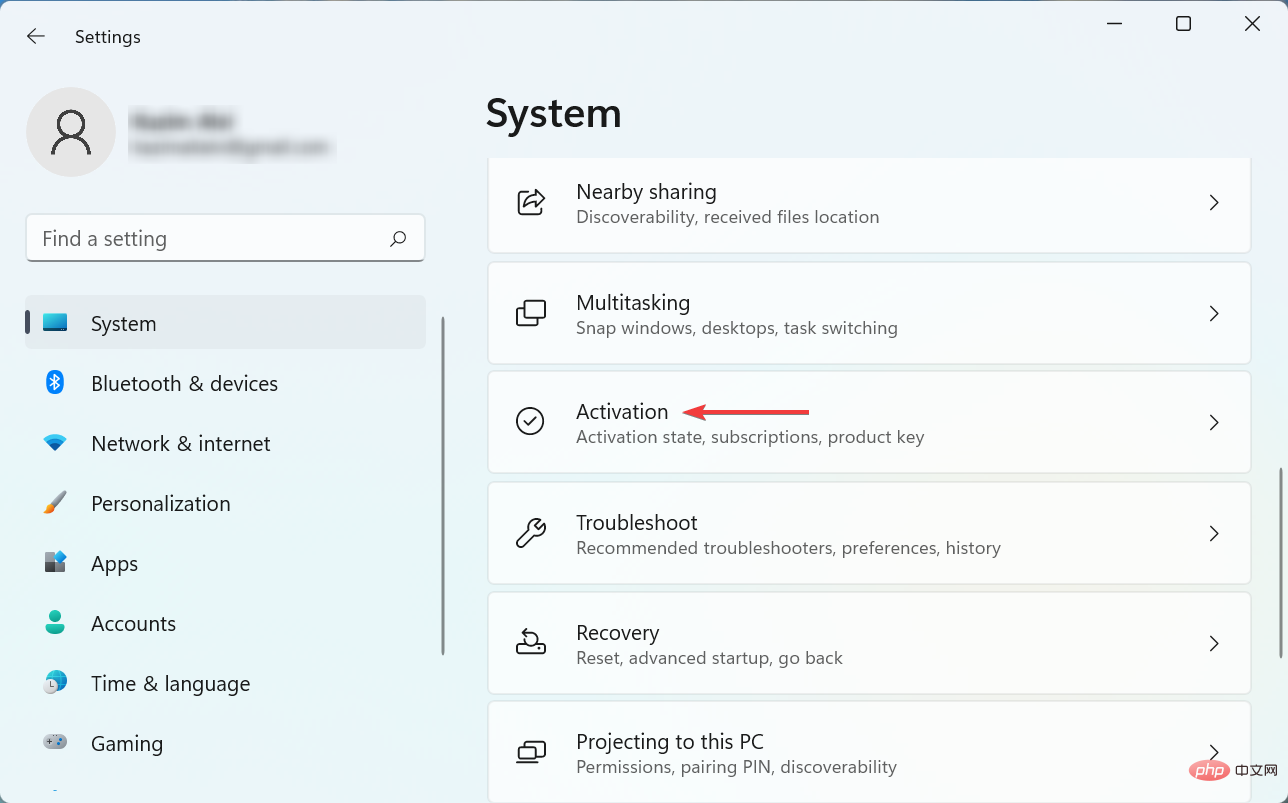
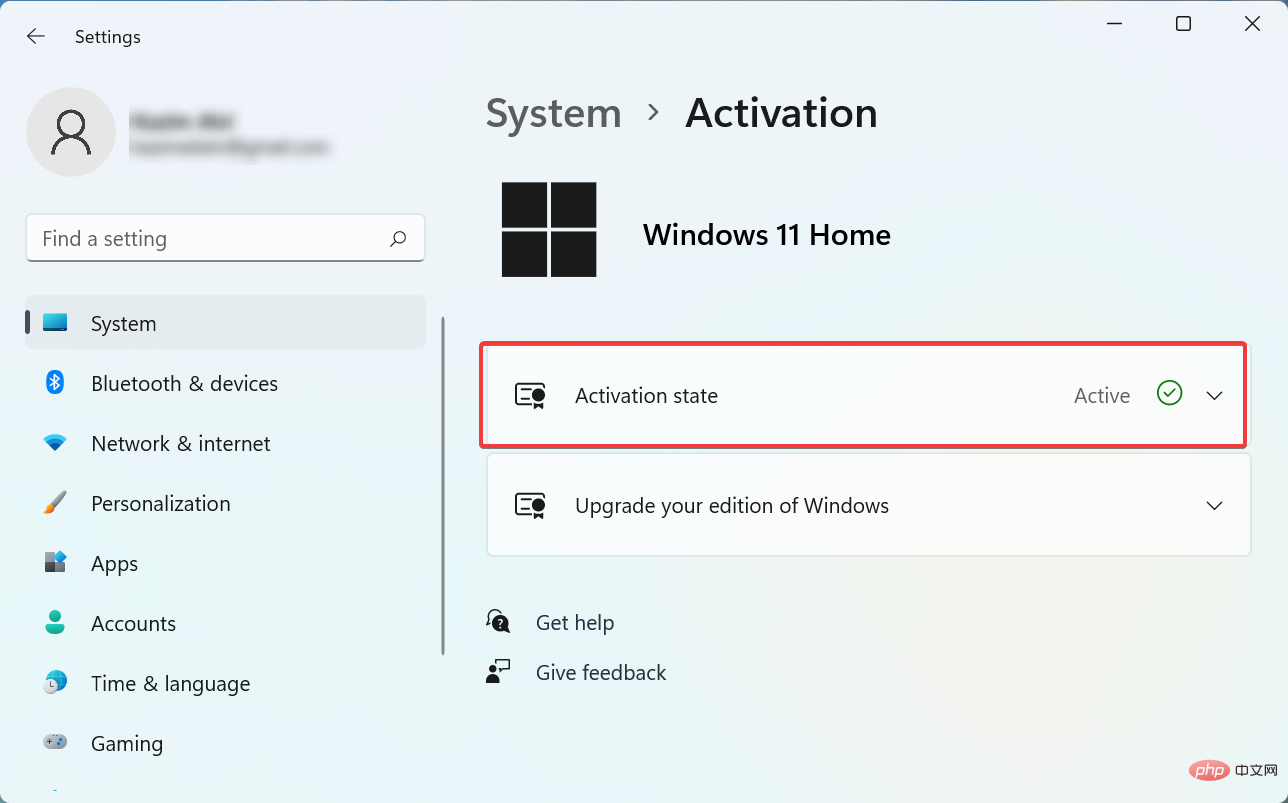
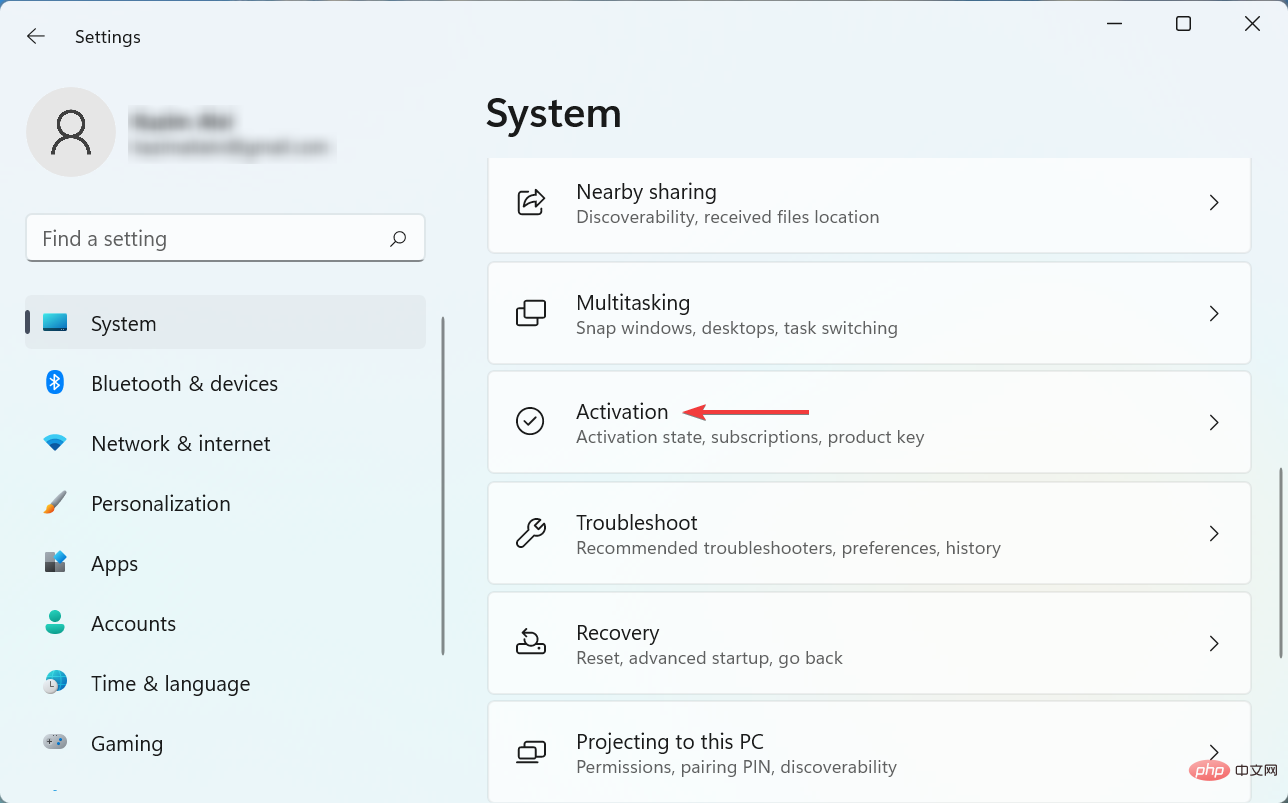
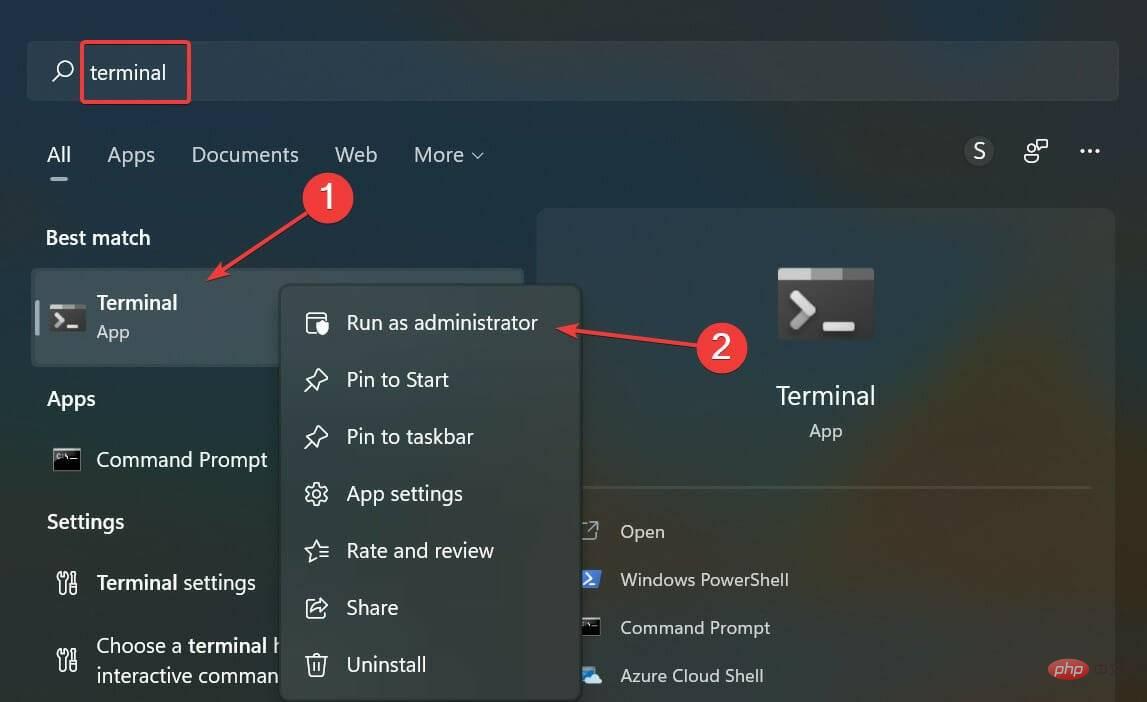
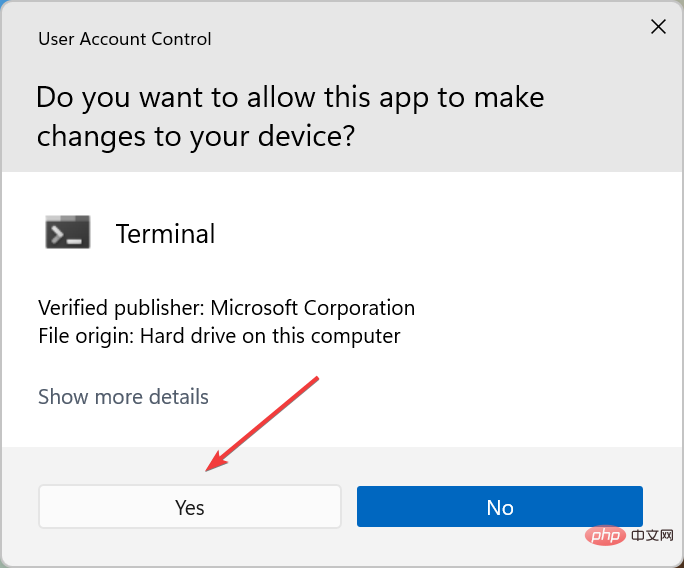
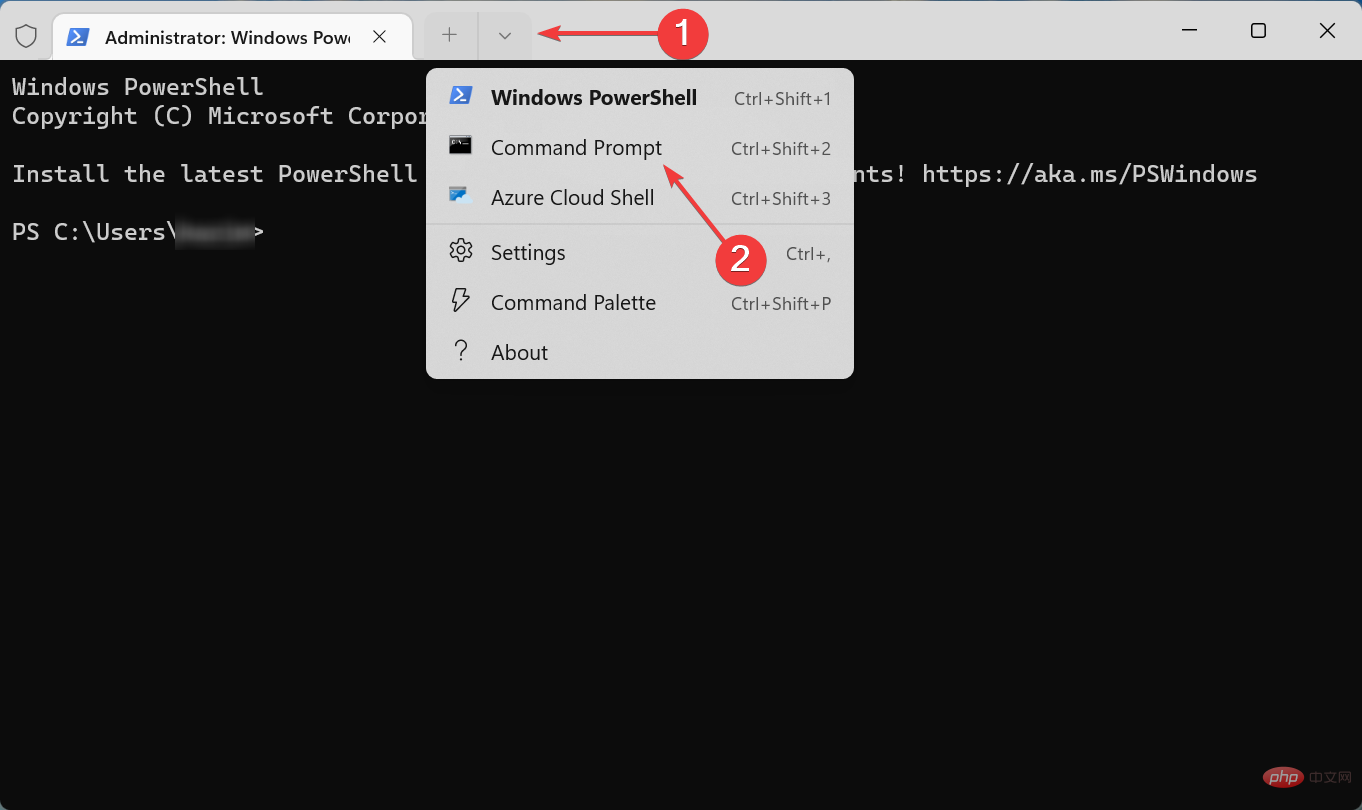 Fügen Sie als Nächstes den folgenden Befehl ein und drücken Sie
Fügen Sie als Nächstes den folgenden Befehl ein und drücken Sie 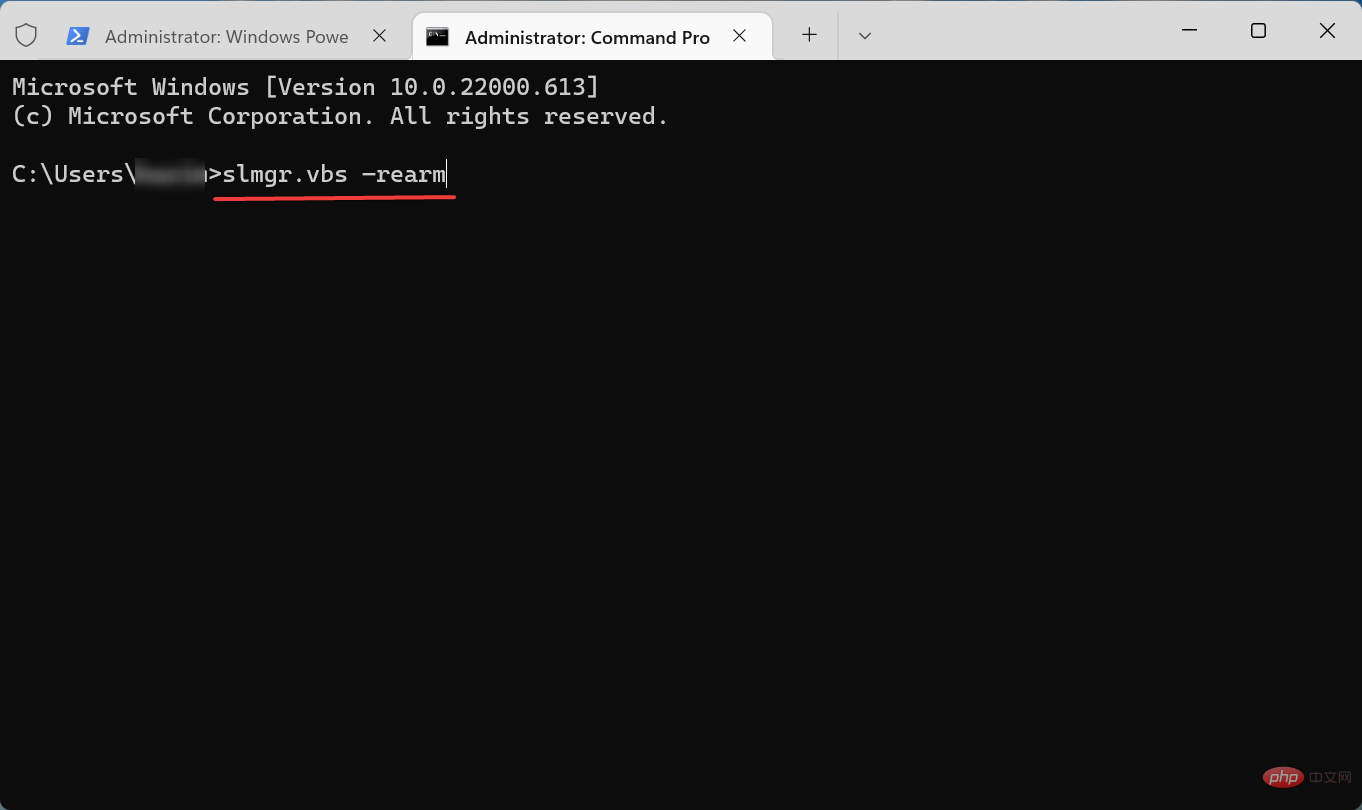
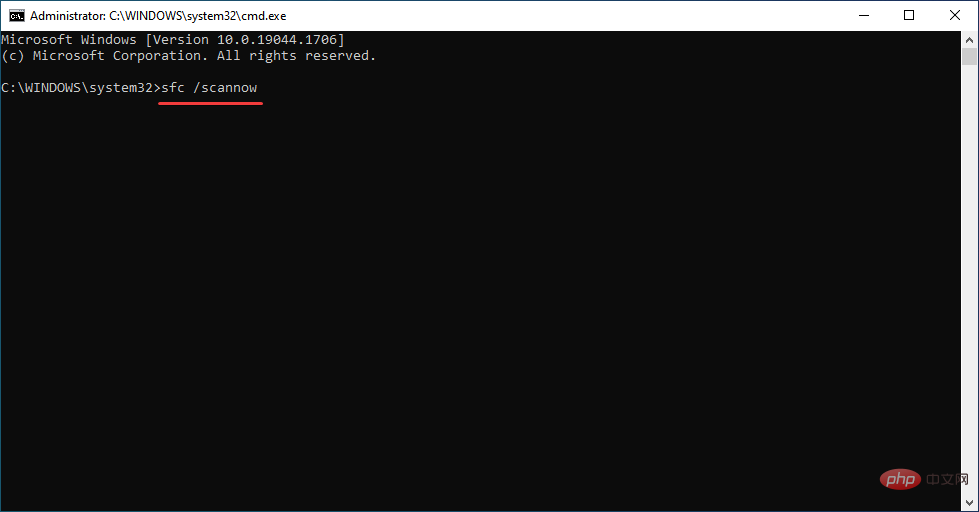
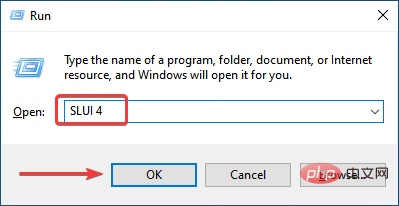 Wählen Sie Ihr Land aus dem Dropdown-Menü aus und klicken Sie auf
Wählen Sie Ihr Land aus dem Dropdown-Menü aus und klicken Sie auf 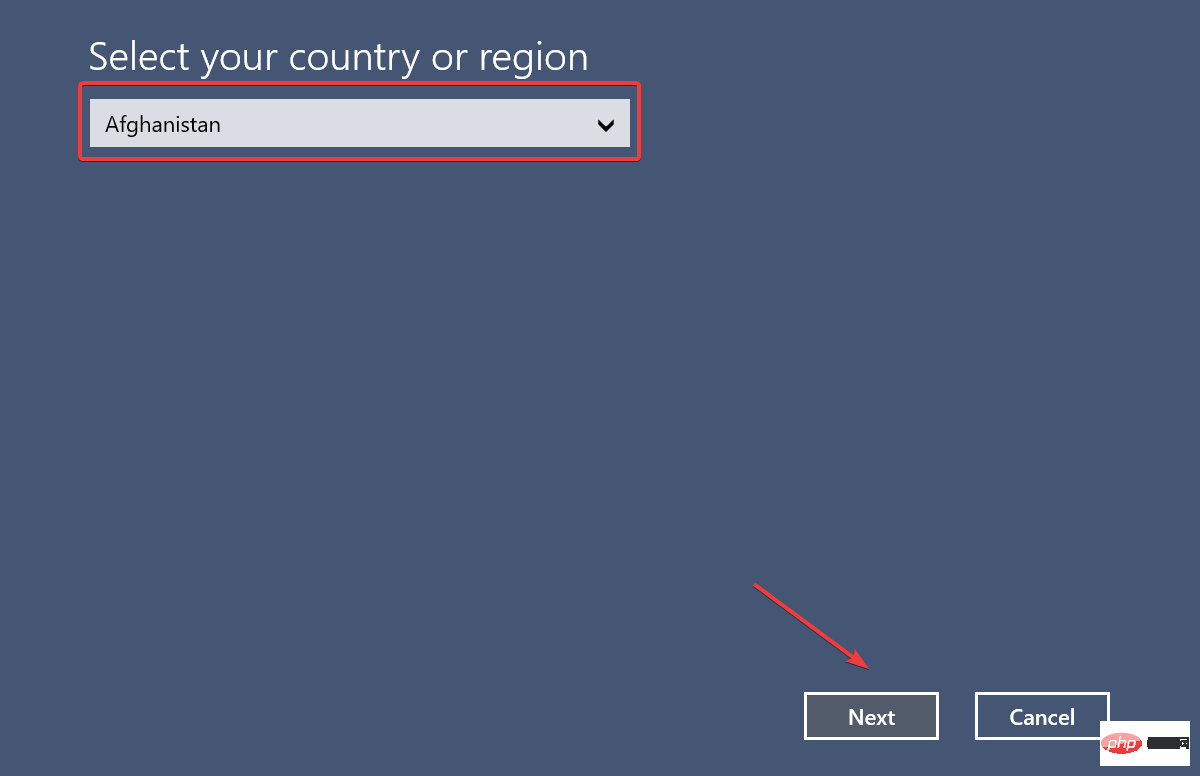 Jetzt rufen Sie einfach eine der aufgeführten Nummern an und folgen Sie den Anweisungen des Microsoft-Supports.
Jetzt rufen Sie einfach eine der aufgeführten Nummern an und folgen Sie den Anweisungen des Microsoft-Supports.